Easy Scan
Scannen mit einer einzigen Berührung. Nachdem der Benutzer auf diese Aktion getippt hat, wird die Seite sofort an ein vordefiniertes Ziel gescannt. Sie können mehrere Ziele definieren, an die das gescannte Dokument gesendet werden soll, und Scanparameter in MyQ festlegen.
Für Informationen über die Konfiguration der Easy Scan Aktion und definieren Sie deren Ziele und Parameter, prüfen Sie Easy Scan-Einstellungen in der Anleitung zum MyQ Print Server.
Wenn diese Funktion auf dem Server aktiviert ist, können die Benutzer ihre Scan-Einstellungen über den Terminalbildschirm ändern.

Sie können auch neue benutzerdefinierte Parameter erstellen, die in den Metadaten des Scans oder als Teil von Dateinamen, Adressen, Betreffs und E-Mail-Texten sowie als Pfade zu Ordnern, Passwörter zu Ordnern usw. verwendet werden können. Weitere Einzelheiten finden Sie unter Benutzerdefinierte Parameter erstellen in der Anleitung des MyQ-Servers.
OCR (Optical Character Recognition) kann mit Easy Scan verwendet werden, indem OCR-Profile erstellt werden und der Benutzer diese auf dem Embedded Terminal auswählen kann. Weitere Einzelheiten finden Sie unter OCR in der Anleitung des MyQ-Servers.
Wenn während des Scannens ein Papierstau auftritt, wird die Meldung "Papierstau im Einzug erkannt, der Scanvorgang kann nicht fortgesetzt werden. Möchten Sie gescannte Bilder senden?Die Fehlermeldung "Fehler" wird auf dem Bildschirm des Terminals angezeigt. Sie können entweder auf Abbrechen um den Auftrag abzubrechen, oder Senden Sie um die bereits gescannten Bilder zu erhalten.
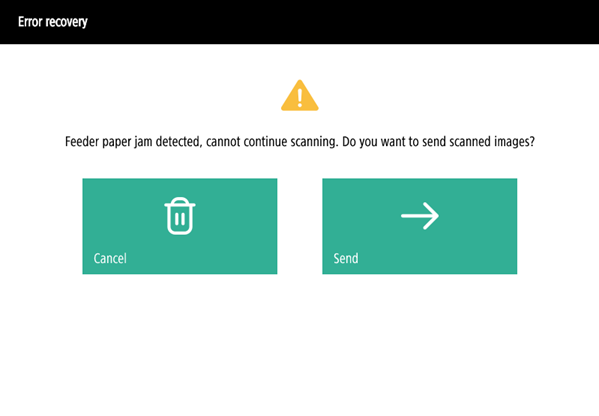
Easy Scan-Parameter
Jeder Parameter hat eine Standard Option. Wenn diese Option ausgewählt ist, werden die aktuellen Werte aus den Standard-Scaneinstellungen des Druckgeräts übernommen und auf dem Terminal angezeigt. Wenn die Standardwerte des Geräts nicht auf den Wert des MyQ-Scanprofils abgebildet werden können, Standard wird angezeigt.
Auflösung - Die Auflösung der ausgehenden Datei. Sie können zwischen den folgenden Optionen wählen:
100 dpi
200 dpi
300 dpi
400 dpi
600 dpi
Standard
Farbe - Die Farbskala der ausgehenden Datei. Sie können zwischen den folgenden Optionen wählen:
Farbe
Graustufen
S/W (zwei Farbtöne) - Diese Option ist nur für das TIFF-Format verfügbar; TIFF wird immer als S/W gescannt.
Automatisch
Standard
Format - Das Format der ausgehenden Datei. Sie können zwischen den folgenden Optionen wählen:
PDF
JPEG
TIFF
HCPDF
Standard
Duplex - Simplex- und Duplex-Scanoptionen. Sie können aus den folgenden Optionen wählen:
Einseitig
Duplex - Bindung oben
Duplex - Bindung auf der Seite
Standard
Originalbild - Bestimmt die Art und Weise, wie das Druckgerät die gescannte Seite verarbeitet. Sie können zwischen den folgenden Optionen wählen:
Text + Foto
Foto
Text
Standard
Originalausrichtung - Bestimmt die Ausrichtung der Seite in der ausgehenden Datei. Die Position des Papiers ist relativ zu der Person, die am Druckgerät steht. Sie können zwischen den folgenden Optionen wählen:
Oberkante oben: Die Seite wird in horizontaler Position angezeigt (Oberkante der Seite gegenüber der Person).
Oberkante links: Die Seite wird in vertikaler Position angezeigt (Oberkante der Seite auf der linken Seite der Person).
Standard
Dichte - Die Dichte des Bildes in der Ausgangsdatei. Je höher sie ist, desto dunkler ist das resultierende Bild. Sie können zwischen den folgenden Optionen wählen:
Niedrigste
Unter
Niedrig
Normal
Hoch
Höher
Höchste
Standard
Größe - Die Größe der gescannten Ausgabe. Damit wird die Größe des Scanbereichs festgelegt; sie sollte daher der tatsächlichen Größe des gescannten Papiers entsprechen. Sie können zwischen den folgenden Optionen wählen:
Automatisch
A3
A4
A5
A6
B4 (JIS-B4)
B5 (JIS-B5)
Hauptbuch
Brief
Rechtliches
Erklärung
Standard
Gemischte Größe - Dieser Parameter ermöglicht die automatische Erkennung des Papierformats, wenn beim Scannen unterschiedliche Papierformate verwendet werden. Für die Verwendung der Gemischte Größe Einstellung, die A4, A3, Hauptbuch oder Brief muss die Option Größe Einstellung. Sie können zwischen den folgenden Optionen wählen:
ein: Die Größe wird ignoriert, und die Größe jedes gescannten Bildes wird vom Druckgerät erkannt.
Aus: Die Größe wird verwendet, um die Größe des gescannten Bildes zu bestimmen.
Standard
Kontinuierlicher Scan - Mit der Option kontinuierlicher Scan Aktiviertwerden Scanaufträge nicht gesendet, bis Erledigt angetippt wird. Nach dem Klicken Scannenscannt das Druckgerät eine weitere Seite ein. Sie können aus den folgenden Möglichkeiten wählen:
Behinderte
Aktiviert
Standard
Beschränkungen
Das XPS-Format wird aufgrund von Problemen mit der Ausrichtung des Inhalts nicht unterstützt. Die SDK-Tools lehnen die inhaltsangepassten (gedrehten) Bilder entweder sofort ab oder die Ausrichtungsänderungen werden ignoriert.
Auswahl des Papierformats - Wenn Sie bei einigen Geräten ein anderes Papierformat in den Einzug einlegen, erfolgt eine automatische Korrektur entsprechend dem erkannten Format. Wenn Sie z. B. A4 in den Einzug legen und in den Einstellungen A5 angeben, wird A4 gescannt.
Das Scannen von Broschüren wird nicht unterstützt. A4-Geräte unterstützen dies überhaupt nicht. A3-Geräte unterstützen es zwar, aber es ist nicht mit der Art und Weise kompatibel, wie wir die Ausrichtung des Inhalts handhaben (was die Geräte selbst nicht unterstützen). Außerdem kann das Gerät den "Schnitt" nur vertikal durchführen, so dass beispielsweise eine A5-Broschüre nur als A4R gescannt werden kann, was wir derzeit nicht unterstützen.
Papiererkennung - einige Geräte unterstützen die Papiererkennung auf Glas nicht. In diesem Fall wird der Scanvorgang auch dann gestartet, wenn kein Papier vorhanden ist.
Gemischtes Format - wird nur bei "gleicher Tragkante" unterstützt - alle gescannten Papiere müssen die gleiche Einzugsbreite haben. Variable Einzugsränder werden nicht unterstützt.
Die Erkennung leerer Seiten wird nicht unterstützt.
.png)